آموزش ساخت اکانت سیپ

این مقاله در خصوص توضیح عنوان آموزش ساخت اکانت سیپ میباشد .
برای آگاهی بیشتر از این عنوان با آس تل همراه باشید .
سیپ :
یک پروتکل وسیع جهت برقراری مکالمه بر بستر شبکه میباشد .
مزایای استفاده از این پروتکل به شرح زیر است .
مزایای پروتکل sip :
1 . بهبود در ارائه خدمات به مشتریان
2 . داشتن مالکیت دائمی خط تلفن
3 . مقرون به صرفه بودن
4 . انعطاف پذیری بالا
5 . داشتن امنیت
6 . کیفیت HD در صدا
از پروتکل سیپ در کارهای کنترلی و ارتباطی استفاده می شود . ( انتقال صدا و تصویر برروی آی پی )
در ساخت اکانت سیپ مراحل زیر را به ترتیب انجام دهید .
ساخت اکانت sip :
ابتدا پس از برقراری ارتباط با آی پی سرویس دهنده وارد تنظیمات کارت شبکه در سرویس ایزابل می شوید .
برای اینکار باید یک کارت سرور تلفنی تهیه نموده تا بتواند بین سرور و مودم خط ارتباطی تشکیل دهد .
حال پس از انجام این ارتباط کابل های شبکه مودم را به صورت زیر اتصال داد .
1 . داخل سرور رفته و آن را کلیک کرده و در بالای صفحه گزینه ی نت ورک را انتخاب نماید . سپس نت ورک پارامتار را زده و eth1 را که شبکه ی دوم نام کارتش است را انتخاب نماید .
مراحل دیگر را به شرح زیر انجام دهید .
گزینه ی Interface Type را باید static کنید . در مرحله ی بعدی که مرحله ی آدرس آی پی است باید با آدرس Client ip یکی کنید . و بعد Network Mask با Subnet متشابه هم کنید .
مراحل انجام شده را تا به اینجا ذخیره کرده و سپس به سراغ مراحل بعدی می رویم .
سپس برروی لینک مربوطه زده و مقابل هریک از این دستورها عبارت زیر را بنویسید .
در مقابل آدرس So آدرس آی پی Sbc بنویسید . در مقابل Gatewayo آدرسی که برای آی پی گیت وی مخابرات میباشد باید نوشته شود .
نکته :
باید توجه داشت که در پایان پارامترها عدد 0 باشد .
حال لینک مربوطه را میزنیم .
Service network restart
و در ادامه باید توجه کرد تا سرور ایزابل با Sbc پینگ شده با این مورد در انجام تنظیمات بالا به شما اطمینان می دهد . که به درستی صورت گرفته است .
مراحل انجام تنطیمات شبکه به طور کامل صورت گرفت . و به مراحل سیپ ترانک رسیدیم که به ترتیب زیر میباشد .
ابتدا pbx را زده و سپس PBX Configuration را کلیک کرده و در Trunks گزینه ی Add sip trunk را زده .
یک نام جدید در مقابل trunk name بنویسید .
در مقابل outgoing setting و همچنین peer setting همانند عکس عمل کنید .
حال پس از انجام این تنظیمات گزینه ی ذخیره را بزنید آن را apply کنید .
نکته : شما می توانید با ورود به ایزابل وضعیت فعلی سیپ ترانک خود را ببینید . که از طریق pbx و سپس رفتن به tools و زدن گزینه ی asterisk cli می توان وضعیت را مشاهده نمود .
سیپ مخفف عبارت Session Initiation protocol میباشد .
سیپ می تواند در عملکرد به صورت زیر عمل کند . در تشکیل و برقراری لوکیشن برای کاربر امکان این برقراری را انجام دهد . در برقراری تماس ها آن ها را به خوبی مدیریت کند .
به طوری در مزاکره بین گروه ها موافقتی انجام دهد . که با تمام ویژگی ها گروه ها یکی باشد .
سیپ ترانک در بین فعالین مخابرات پرکاربرد است .
ترانک یعنی ارتباطی که به تعداد بالاتر از یک مکالمه گرفته می شود می گویند .
یعنی تماس های همزمان با ظرفیت بیشتر از یک تماس پشتیبانی می شود .
مزایای دیگر این پروتکل پایداری و مقیاس پذیری بالا است .
این پروتکل در انتقال و قابلیت اتصال به pbx ها بتواند . چند تماس را به طور همزمان از طریق یک خط انجام دهد .

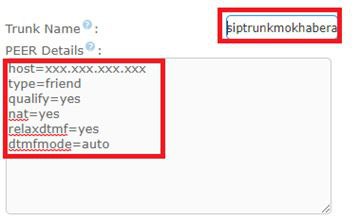
دیدگاه خود را بنویسید